
Шта урадити ако је слика на монитору Виндовс 10 окренута наглавачке? Током рада са Виндовс оперативним системима, корисници имају проблема и тешкоће у разумевању интерфејса. Разлози за то могу бити различити, главни мотив је прелазак са Виндовс 7, 8 или 8.1.
Ако узмемо проблеме попут случајног окретања екрана, онда је то обично повезано са притиском врућих тастера. У нашем ћемо чланку анализирати неколико начина, у потпуности затварајући питање: шта урадити ако се пребаци радна површина Виндовс 10?
Хоткеи решење
У овом чланку ћемо вам рећи шта да урадите ако се екран на Виндовс лаптопу окренуо наглавачке и како то да поправите. Најлакши и често коришћен начин да помогнете да вратите све до стандардног стања је коришћење тастатуре, тачније пречице на тастатури.
Да бисте га извршили, држите комбинацију „Цтрл + Алт“ и додајте стрелицу горе „↑“. Ако вам је потребан екран за окретање преко 90 степени Виндовс, замените последњи тастер са „→“ такође аналогно: „↓“ - 180 ° и „←“ - 270 °. Постоје још два начина која ваља поменути или ако то није дало резултата.

Имајте на уму да ова опција неће радити на свим системима. Ако ова метода не помаже, покушајте да користите следеће.
Подешавања путем опција
Друга метода која одговара на питање: шта урадити ако се Виндовс радна површина на рачунару преврне?
- Отворите Виндовс 10 опције (притисните Вин + и)
- Отворите системске могућности
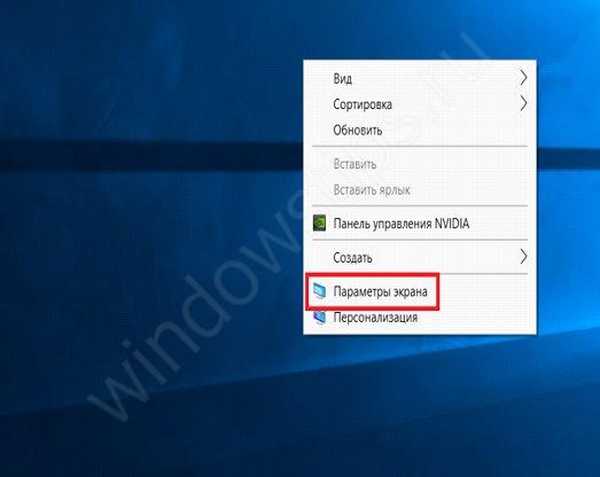
- У првој картици „Екран“ (или на неким верзијама „Екрана“) пронађите „Оријентација“ и подесите вредност на Пејзажни.
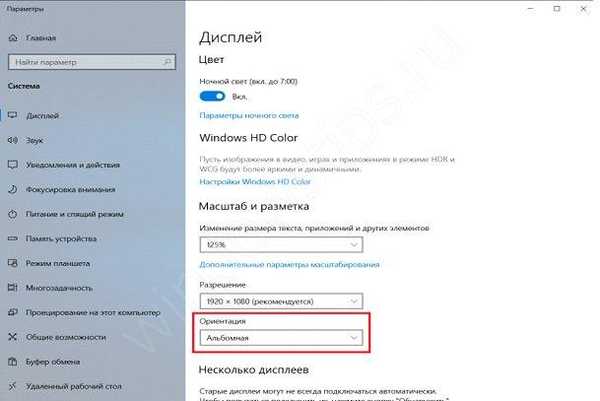
- Са великим степеном вероватноће, дисплеј ће се вратити у првобитни положај..
Ако се екран не преврће или не ротира неправилно, покушајте са другом оријентацијом екрана.
Исправка путем услужног програма за видео картице
Екран се окренуо наопако на рачунару са системом Виндовс 10, како га поправити, ако све претходне методе нису решавале проблем, а слика је и даље ротирана, тада бисте требали користити поставке видео картице. То могу бити услужни програми Интел, АМД, НВидиа. С обзиром на то у којој се компанији налази графичка картица, одаберите икону на траци задатака или је покрените с радне површине кликом десне типке миша на контекстни мени. Неке се верзије програма разликују једна од друге, али стандардно су нам потребна подешавања у одељку „Приказ“
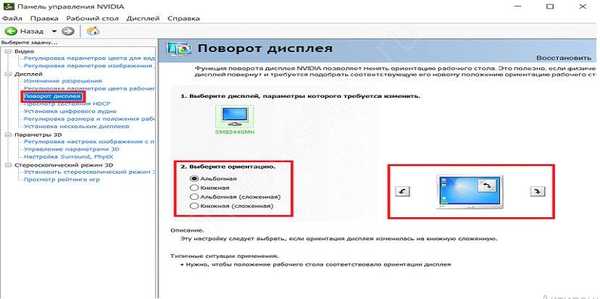
Морате пронаћи вредност оријентације екрана и подесити је као погодну за вас.
Ажурирање драјвера
Постоје уређаји код којих је проблем ротације екрана повезан са управљачким програмима. Виндовс 10 је пребацио екран лаптопа шта да ради ако постоји уграђени сензор за аутоматско ротирање екрана? С тим у вези, претходне методе неће моћи ефикасно да реше проблем, јер је ова функција релевантна за преносне рачунаре и таблете трансформатора на Виндовс 10.
Прво проверите да ли је ова функција омогућена на панелу са обавештењима, поново је покрените. Друго, за решење морате да одете у управљање рачунаром, а затим у управитељу уређаја, у одељку са сензорима, пронађете уређаје са драјверима који нису инсталирани и ажурирајте их. Такви уређаји ће бити означени ускличником или „непознатим уређајем“.
Ако се све ажурира и екран се не ротира, морате да нађете сервисну тачку у управљачу рачунара и изаберете "сензор сервис", кликните на старт.
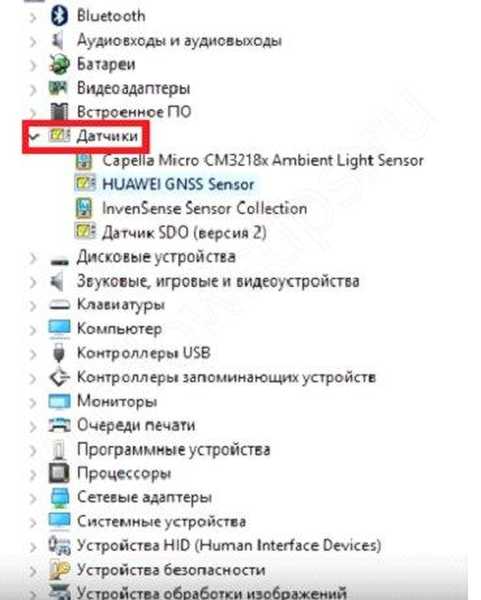
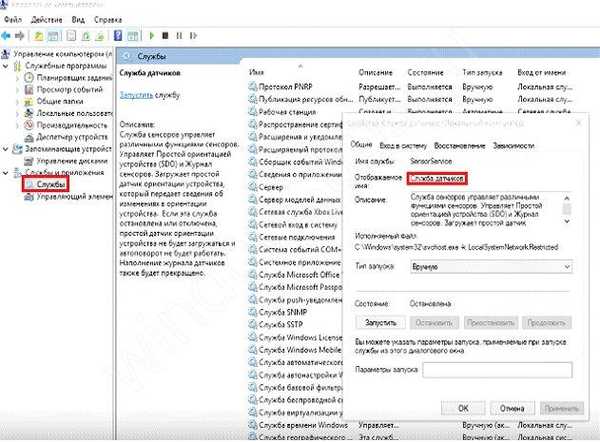
Било је тренутака када је након ажурирања система аутоматски закретање екрана престало исправно радити, а ажурирање управљачких програма не помаже. У овом случају, препоручљиво је вратити исправку на претходну верзију.
У овом чланку смо описали главне начине за решавање проблема када се екран окренуо наопако у Виндовсима 10. Надамо се да су ти савети помогли у решавању вашег проблема..
Добар дан!











